- Yazar Jason Gerald [email protected].
- Public 2023-12-16 11:44.
- Son düzenleme 2025-01-23 12:50.
Bazen, web'e yüklenmeye hazır bir görüntü oluşturmak için veya katman oluştururken arka planı saydam yapmanız gerekir. Bu görev Photoshop gibi bir resim düzenleyici veya başka bir profesyonel resim düzenleme programı ile gerçekleştirilebilirken, herkesin böyle bir programı karşılaması mümkün değildir. Neyse ki, şeffaf bir arka planı kolay ve ücretsiz yapabilirsiniz.
Adım
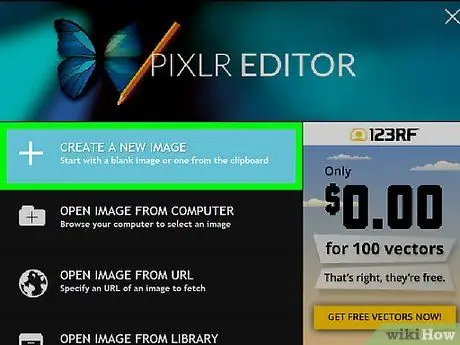
Adım 1. Pixlr web uygulamasını açın, ardından "Yeni Görüntü Oluştur" seçeneğini seçin
Gerekli bilgileri doldurun ve ekranın sol alt köşesindeki "Şeffaf" kutusunu işaretlediğinizden emin olun.
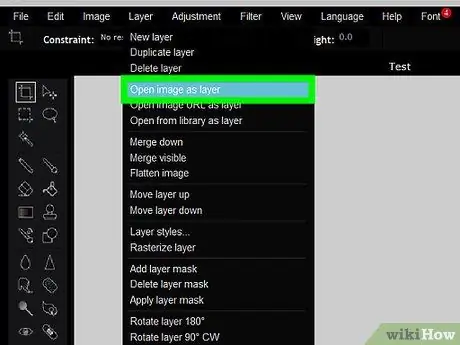
Adım 2. "Katmanlar" ı tıklayın, ardından "Görüntüyü Katman Olarak Aç"ı seçin ve kullanmak istediğiniz resmi seçin
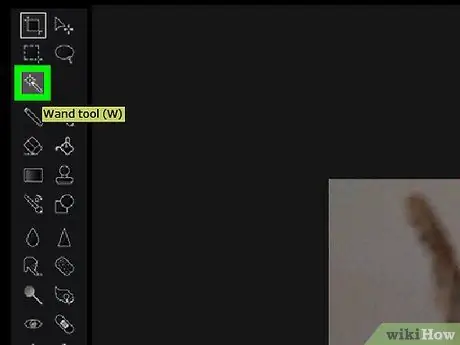
Adım 3. Değnek aracını tıklayın, ardından görüntünün silmek istediğiniz bölümünü seçin
Değnek aracı daha az doğruysa Kement aracını da kullanabilirsiniz.

Adım 4. Resmin silmek istediğiniz kısmını seçtikten sonra, "Düzenle"nin üzerine gelin ve seçilen kısmı kaldırmak için "Kes"i seçin
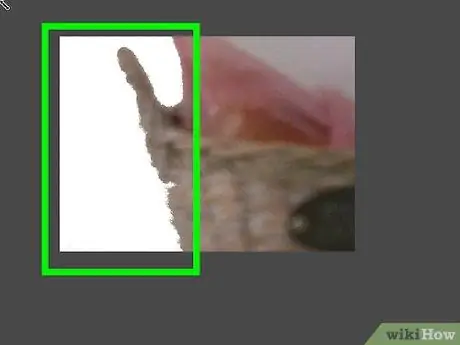
Adım 5. İstenmeyen parçaları çıkarmayı bitirene kadar yukarıdaki adımları tekrarlayın
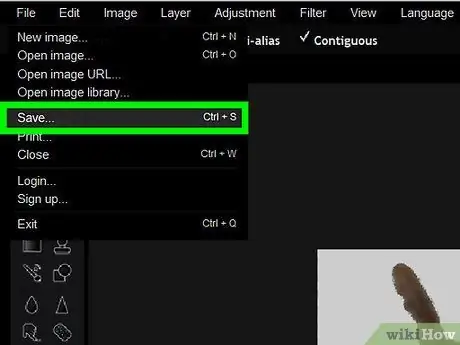
Adım 6. Resmi kaydedin
Saydamlığı destekleyen tek biçim bu olduğundan, görüntüyü PNG olarak kaydettiğinizden emin olun. Resmi-j.webp






